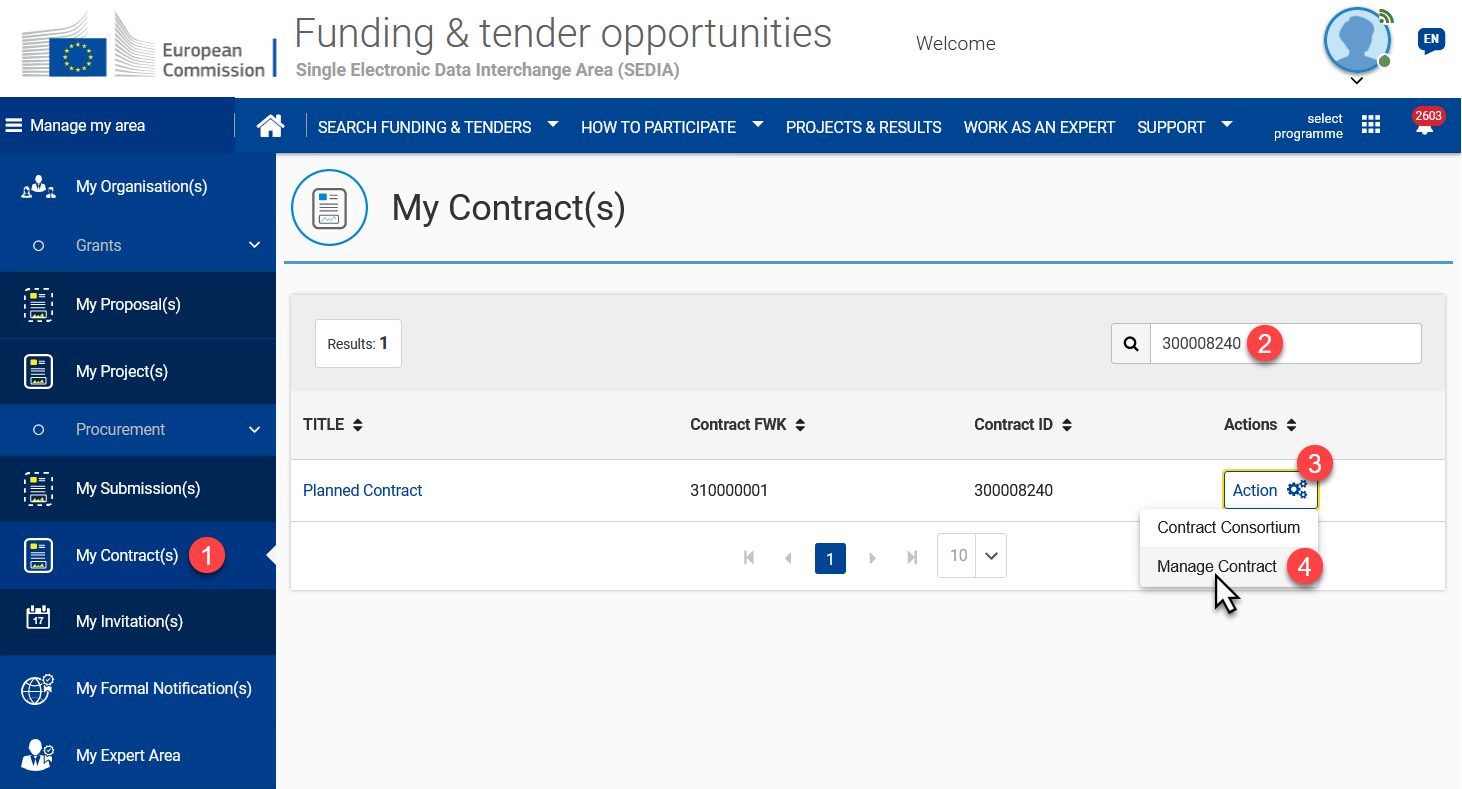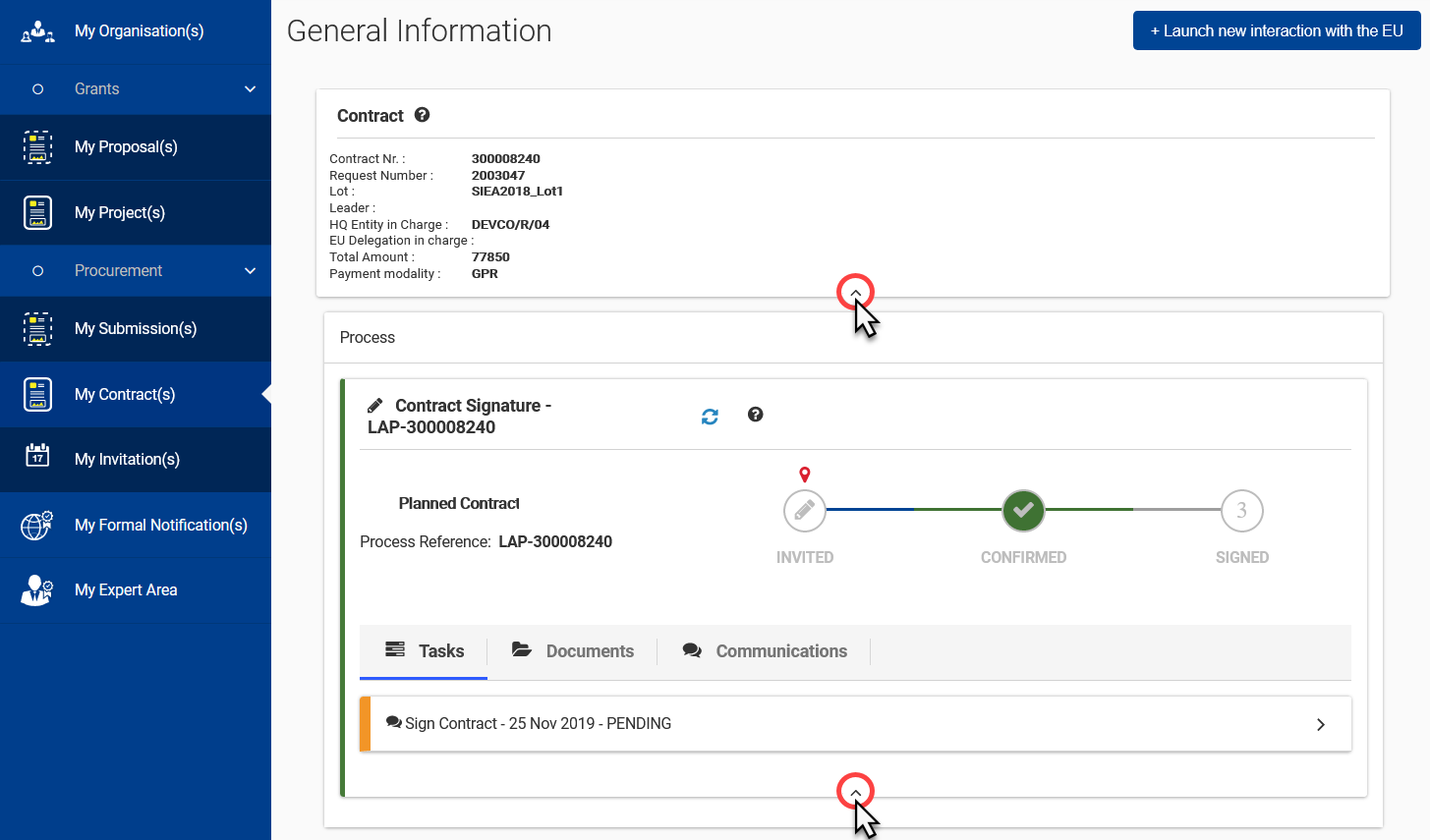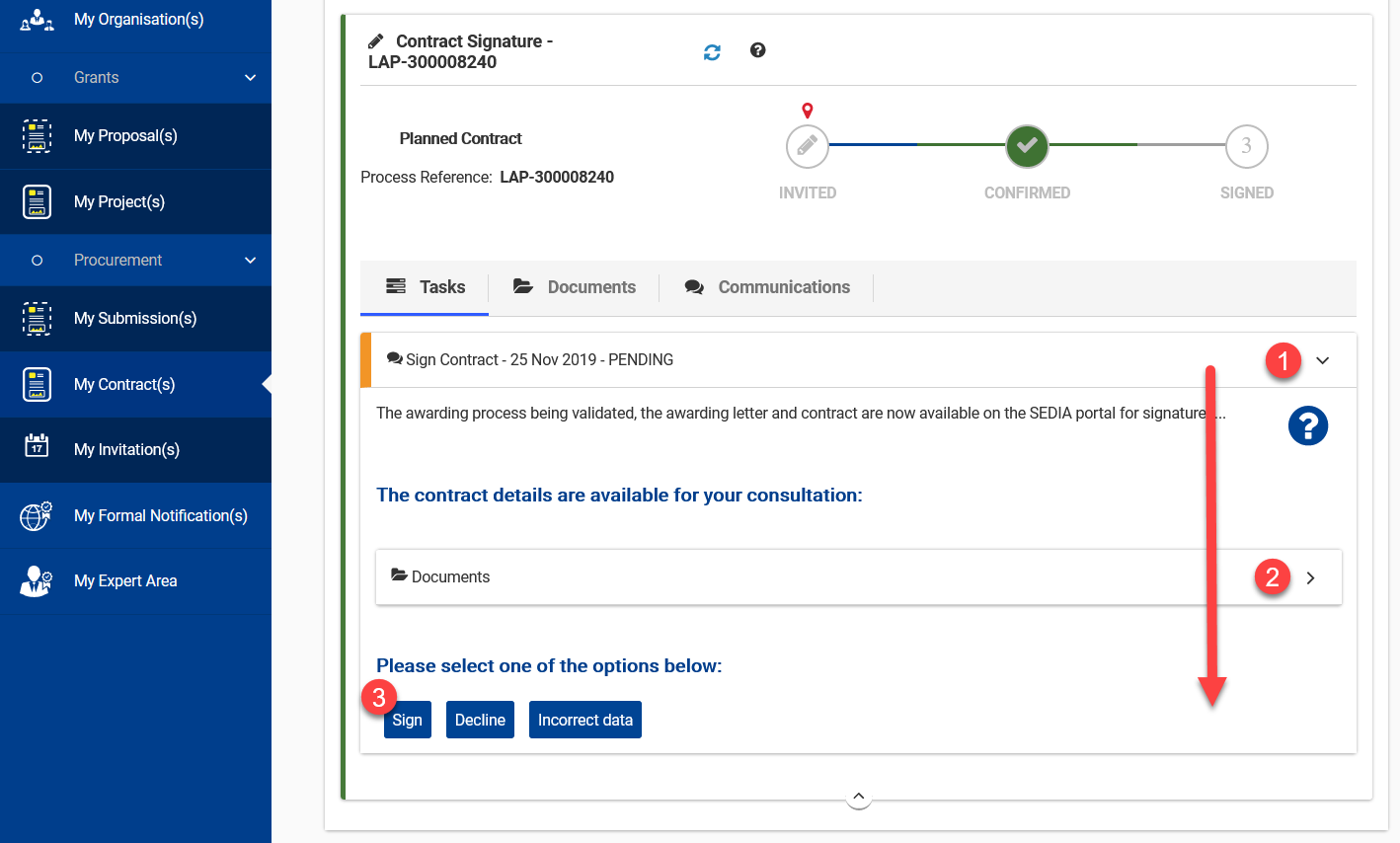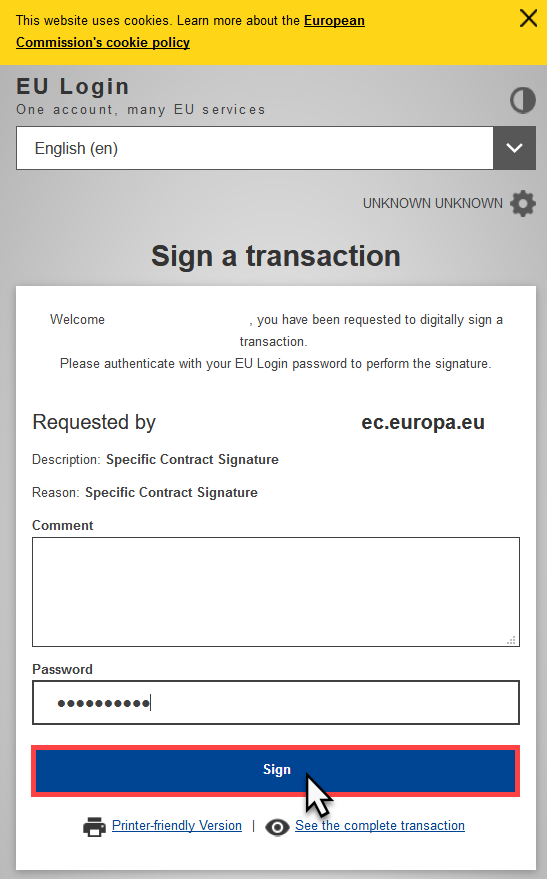6. Signature du Contrat
Dès que la disponibilité des experts est confirmée, le Contrat Spécifique est disponible au Contractant pour signature. Le Contractant signe toujours le Contrat Spécifique en premier.
Veuillez noter que si des modifications sur le Contrat Spécifique sont nécessaires avant la signature, veuillez adresser cette demande de modification par e-mail à l'Autorité Contractante, qui peut accepter ou rejeter la ou les modifications demandées.
Note importante :
- Les Lettres de Notification d'Attribution sont adressées aux Contractants après approbation du Contrat Spécifique par l'Ordonnateur. Les Contractants reçoivent une notification par e-mail et via le Portail Financement & Appels d'Offres, les invitant à consulter la Lettre de Notification sur le Portail.
- La Validité de l'Offre du meilleur soumissionnaire est automatiquement prolongée de 14 jours calendriers, pour permettre la signature du Contrat Spécifique. La prolongation de la Validité de l'Offre pour la signature du Contrat Spécifique commence après l'approbation du Contrat Spécifique par l'Ordonnateur, lorsque les Lettres de Notification sont envoyées aux Contractants.
6.1 Désignation du Signataire Légal - LSIGN
Les LSIGN sont désignés pour une organisation par le LEAR ou un Administrateur Comptable (AccAd). Par la suite, ils peuvent être affectés à un projet particulier par un Coordinateur (CoCo ou PCoCo) en tant que PLSIGNs. Une organisation peut avoir un nombre illimité de LSIGN.
| Rôle et Niveau | Permissions (droits utilisateurs) | Peut Désigner or Révoquer | Est Désigné or Révoqué Par |
|---|---|---|---|
LSIGN (Signataire Légal) Au niveau de l'Organisation |
|
|
|
Pour plus d'informations sur les rôles et les permissions, veuillez consulter la section sur les Rôles et Permissions des Utilisateurs.
6.2 Désignation du Signataire Légal du Projet - PLSIGN
Le PLSIGN est une personne qui a le droit de signer des contrats et des amendements au nom de l'organisation. Une organisation peut avoir un ou plusieurs PLSIGN par projet.
Une fois nommés par le LEAR de l'organisation en tant que LSIGN, les PLSIGN sont nommés pour un projet particulier par un Coordinateur (CoCo ou PCoCo) du projet.
Les PLSIGN ne peuvent être révoqués que par le Coordinateur (CoCo ou PCoCo) du projet.
Les PLSIGNS ont les mêmes autorisations que les Coordinateurs (CoCos et PCoCos) pour les informations sur le contrat (afficher et modifier), mais ils ne peuvent pas attribuer ou révoquer un rôle.
| Role and Level | Permissons (user rights) | Can Nominate or Revoke | Is Nominated or Revoked By |
|---|---|---|---|
PLSIGN (Signataire Légal du Projet) Au niveau du projet |
|
|
|
Pour plus d'informations sur les rôles et les permissions, veuillez consulter la section sur les Rôles et Permissions des Utilisateurs.
6.3 Signer le Contrat Spécifique
Pour consulter et signer le Contrat Spécifique :
- Depuis My Contract(s) (1) du Portail de Financement et d'Appels d'Offres, cherchez le Contrat (2), cliquez sur le bouton "Action" (3) du Contrat et sélectionnez ensuite l'option "Manage Contract" (4) depuis la liste déroulante.
- Sur la page Informations Générales (General Information), maximisez les panneaux Contrat et Process en cliquant sur la flèche pour consulter les détails du contrat et le statut en cours.
- Cliquez sur la flèche de la tâche Signer le contrat (Sign Contract) (1) pour maximiser le panneau afin de télécharger et d'afficher le contrat dans les Documents (2), et / ou si vous avez le rôle et les autorisations requises (PLSIGN), vous verrez également les options (3) pour signer ou refuser le contrat, ou signaler des données incorrectes à l'Autorité Contractante.
Si les options de signature ne sont pas affichées, veuillez consulter la section sur les Rôles et Permissions des Utilisateurs pour plus d'informations sur la façon d'attribuer le rôle PLSIGN, qui est requis pour signer le contrat.
Pour Rappel : Seul l'utilisateur ayant un rôle PLSIGN pour le projet peut signer le Contrat.
Si vous n'êtes pas en mesure de signer le contrat, veuillez vous assurer que vous avez d'abord le rôle PLSIGN pour le projet.
- Cliquez sur le bouton « Signer » (3) une fois que vous avez consulté et vérifié le document contractuel et ses détails. Une fenêtre contextuelle sera affichée, vous demandant de confirmer que vous êtes d'accord avec le contrat.
- Une fois confirmé, vous serez redirigé automatiquement vers la page EU Login eSignature, où vous serez invité à saisir un commentaire (facultatif) ainsi que votre mot de passe.
- Cliquez sur le bouton « Signer » lorsque vous avez entré votre mot de passe pour confirmer la signature du contrat.
Un message de confirmation s'affiche pour confirmer la signature du contrat et vous serez redirigé vers la page Contrat, où le statut sera mis à jour dans le panneau Processus.
Lorsque le contrat est signé, le système engage les fonds et le paiement du préfinancement est envoyé une fois que l'Ordonnateur a approuvé le déblocage des fonds. La demande par le Contractant du paiement du préfinancement n'est plus nécessaire et la mise en œuvre du contrat peut commencer à partir de la date de début effective convenue.